Come ripulire e tenere sotto controllo il tuo sito WordPress
Pubblicato: 2023-05-04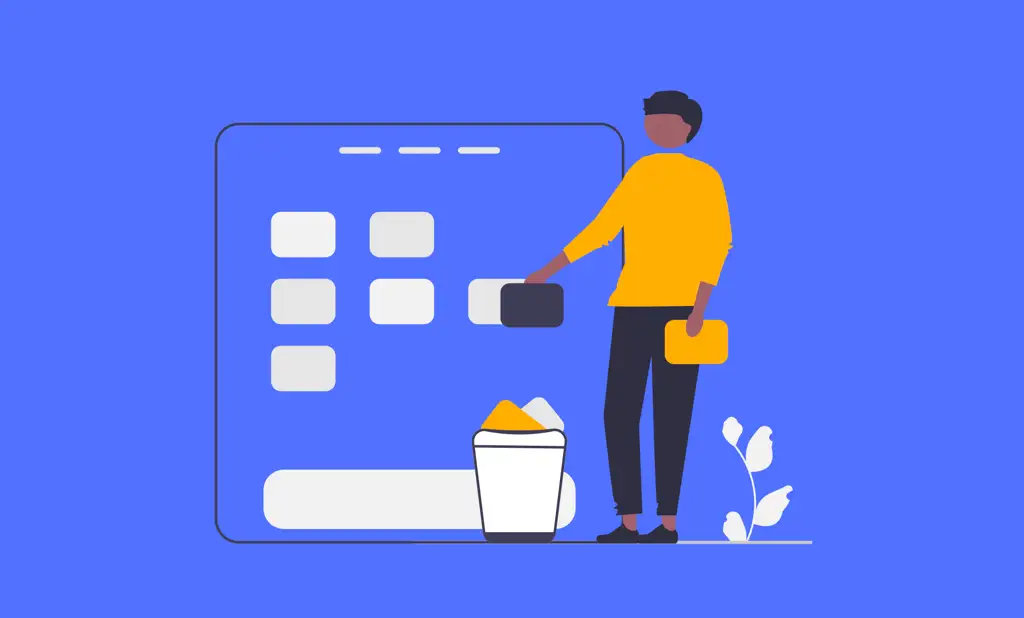
Un sito web è un po' come una casa: ha bisogno di un po' di rinfrescata e manutenzione ogni tanto per eliminare il disordine che si accumula con l'uso quotidiano.Avere un sito web pulito e organizzato è fondamentale per garantire la sicurezza, la funzionalità e le prestazioni della tua attività.
Nel corso del tempo le installazioni di WordPress accumulano peso morto sotto forma di codice inutilizzato e obsoleto, plug-in, bug e altri file non necessari, che possono rallentare il tuo sito Web e renderlo vulnerabile alle minacce alla sicurezza.
È quindi essenziale ripulire periodicamente la base di codice del tuo sito e rimuovere qualsiasi elemento indesiderato per mantenere il tuo sito web senza intoppi.
In questo articolo, forniremo un elenco di controllo completo per ripulire e mantenere il tuo sito WordPress per assicurarci che sia sicuro, stabile e fornisca un'esperienza utente positiva.
Ripulire il tuo sito WordPress
Esistono molti modi per ripulire e ottimizzare il tuo sito WordPress per renderlo più produttivo, efficiente e performante. Ti consigliamo di esaminare regolarmente tutti gli elementi di questo elenco.
Mantieni aggiornate le versioni di PHP e WordPress
Dovresti già disporre di un backup recente del tuo sito web. In caso contrario, la prima cosa che dovresti fare quando inizi il processo di pulizia del tuo sito WordPress è eseguire un backup completo di tutti i dati e archiviarli da qualche parte fuori dal server.
Dopo esserti assicurato di avere un backup completo del tuo sito, puoi iniziare a guardare le versioni di PHP e WordPress che stai attualmente utilizzando. Nella nostra esperienza, la maggior parte dei problemi di prestazioni deriva da plugin o temi che non supportano l'ultima versione di PHP o WordPress.
Un modo rapido e semplice per migliorare le prestazioni è assicurarsi che il server sia in esecuzione con l'ultima versione di PHP. Usare una versione di PHP dopo la fine del suo ciclo di vita non è mai una buona idea. L'aggiornamento all'ultima versione può fornire un significativo aumento delle prestazioni, oltre a migliorare significativamente la sicurezza.
Sebbene l'aggiornamento all'ultima versione di PHP possa essere vantaggioso, è importante testare la compatibilità del tuo sito con la nuova versione prima dell'aggiornamento. Alcuni plugin e temi potrebbero non supportare l'ultima versione di PHP, il che può causare problemi di compatibilità e potenzialmente danneggiare il tuo sito.
Dopo aver aggiornato la tua versione di PHP, dovresti eseguire dei test per assicurarti che il tuo sito funzioni correttamente. Per cominciare, dovresti controllare l'aspetto e il layout del tuo sito per assicurarti che il tuo tema funzioni con la nuova versione. Dovresti anche testare i flussi di lavoro di accesso e registrazione, inviare alcuni moduli e verificare i dati. Se stai utilizzando plugin, verifica che funzionino tutti con il PHP aggiornato.
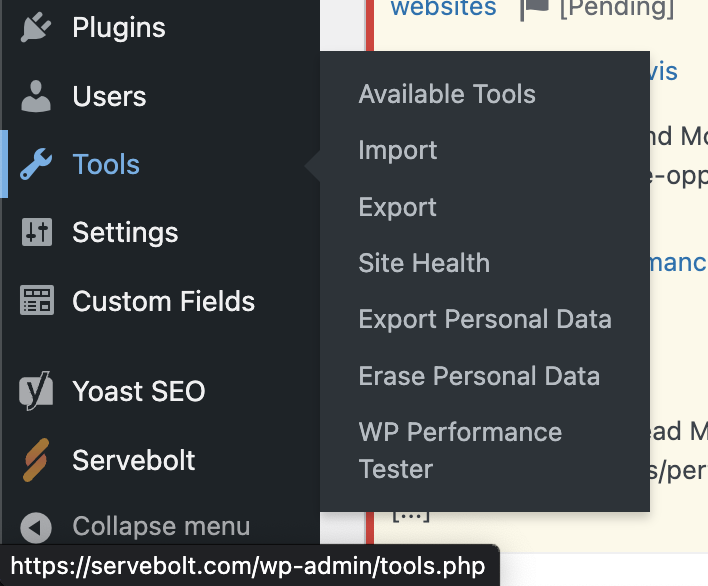
Puoi utilizzare la funzionalità integrata in WordPress per controllare lo stato del sito e rilevare problemi. Vai su "Strumenti" e apri la scheda "Sistema del sito". In questa schermata, puoi trovare informazioni sulla configurazione di WordPress e qualsiasi elemento che potrebbe richiedere la tua attenzione. Se riscontri problemi, dovresti risolverli prima di passare al passaggio successivo.
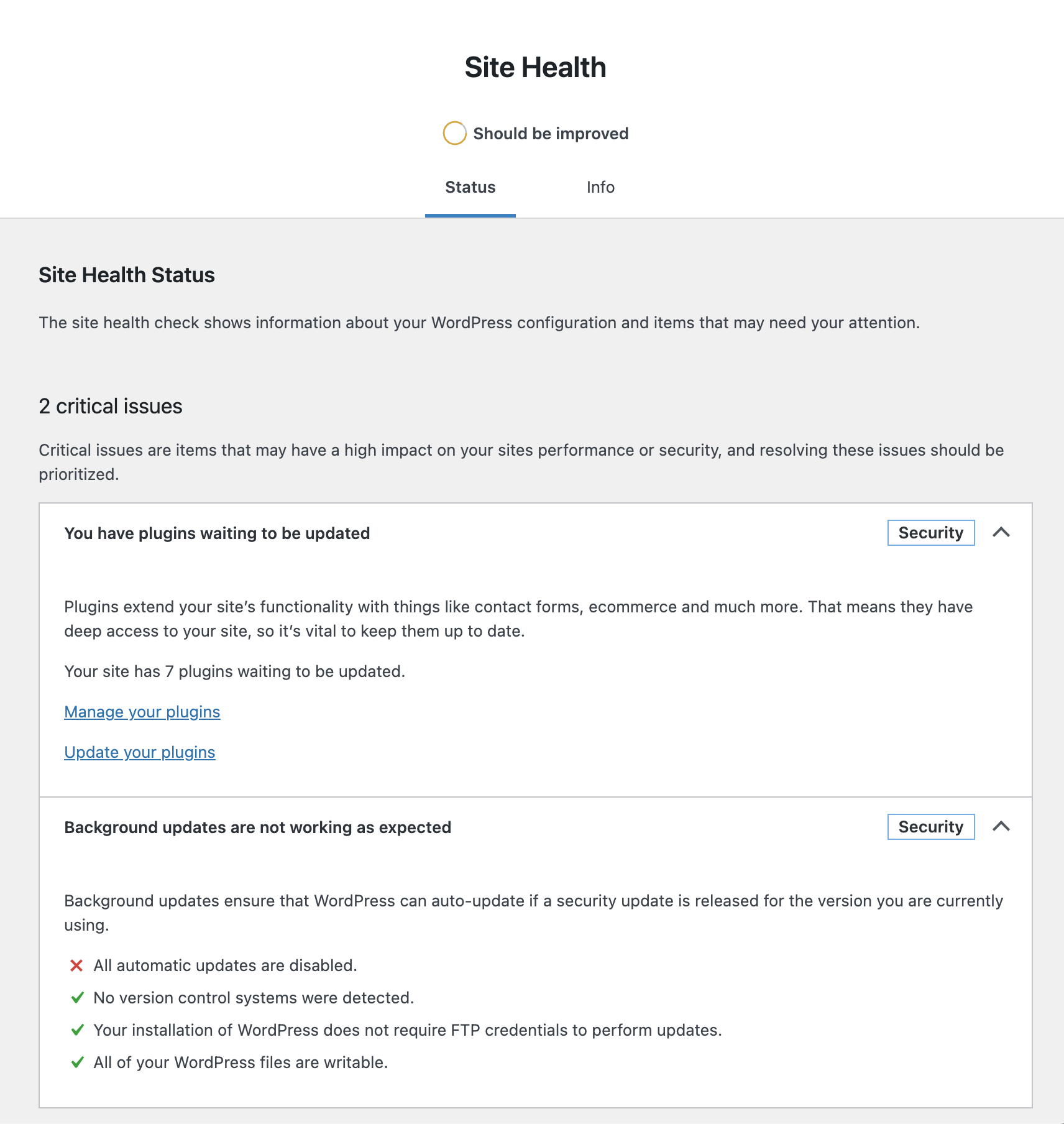
Una volta che sei sicuro che tutto funzioni come previsto, il passo successivo è aggiornare la tua versione di WordPress e tutti i plugin richiesti, così come i temi che stai attualmente utilizzando.
È anche una buona idea rivedere i caratteri utilizzati sul tuo sito Web e rimuovere quelli che non sono più necessari. Questo può aiutare a ridurre la quantità di dati che devono essere caricati, con tempi di caricamento più rapidi.
Disinstalla plugin e temi inutilizzati
Il panorama di Internet continua a evolversi rapidamente e se il tuo sito è online da più di qualche anno, quasi sicuramente avrai accumulato un numero di plug-in e temi che non sono più necessari.
Ad esempio, molti plug-in precedentemente utilizzati per raggruppare file e ottimizzare le prestazioni del sito Webnon sono più rilevanti a causa dell'adozione di HTTP2.
Alcuni plug-in destinati all'aggregazione di script, caricamento lento e memorizzazione nella cache possono persino avere l'effetto opposto dirallentare il tuo sito.
Alcuni plug-in possono archiviare molti dati nella cache e nei registri, il che può influire sullo spazio su disco e sulla velocità del server. Per evitare ciò, dovresti eliminare regolarmente cache e file di registro non necessari o obsoleti dai tuoi plug-in. Se stai utilizzando un plug-in di memorizzazione nella cache, probabilmente ha già un'opzione di eliminazione della cache. Usalo di tanto in tanto per ridurre al minimo il trascinamento delle prestazioni sul tuo server.
Se stai utilizzando un plug-in di sicurezza, dovresti riconsiderarlo seriamente: potresti fare affidamento su un falso senso di sicurezza.Abbiamo una visione consolidata del motivo per cui i plug-in di sicurezza non sono la scelta intelligente . Quell'articolo spiega quali sono i problemi con l'utilizzo dei plug-in di sicurezza e perché è molto più sicuro lavorare con un provider di hosting WordPress che è invece in grado di integrare la sicurezza a livello di server.
In Servebolt , oltre a fornire questo approccio, offriamo due servizi proattivi gestiti, Accelerated Domains e Servebolt CDN , entrambi in grado di rafforzare la sicurezza del tuo sito web. Si basano sull'offerta Enterprise di Cloudflare e migliorerannonotevolmente la sicurezza del tuo sito , oltre a migliorarne le prestazioni.
Avere una vasta scelta di temi disponibili tra cui passare può sembrare utile, ma quando ti avvicini alla tua quota di utilizzo del disco, puoi ridurre parte del grasso e mantenere solo il tema attuale ed essenziale per il tuo sito web. Questo può includere anche i temi figlio che non usi più.
Si consiglia vivamente di disinstallare completamente eventuali plug-in o temi che non vengono utilizzati anziché semplicemente disattivarli.I plug-in disattivati occupano ancora spazio sul disco rigido e potrebbero scontrarsi con altri plug-in installati sul server. Alcuni plugin mal progettati possono essere sfruttati anche quando sono disabilitati. Poiché i plug-in disabilitati vengono aggiornati raramente, ciò li rende un serio rischio per la sicurezza.
La disinstallazione di un plug-in non solo libera spazio, ma attiva anche gli hook di disinstallazione del plug-in, rimuovendo efficacemente le sue impostazioni e altri dati non necessari dal database.
Configura il file wp-config.php
I plugin di WordPress spesso aggiungono frammenti di codice al filewp-config.phpper configurare qualsiasi impostazione. Se non stai più utilizzando un particolare plugin, ti consigliamo di rimuovere completamente tutte le sue impostazioni dal file wp-config.php .
Il filewp-config.phpè un componente essenziale di qualsiasi installazione di WordPress. Oltre a memorizzare le informazioni del database come il nome del database, il nome utente, la password e l'host, questo file consente anche agli amministratori di specificare impostazioni personalizzate per il loro sito WordPress.
Ad esempio, gli utenti possono impostare chiavi segrete, configurare aggiornamenti automatici e definire la lingua predefinita del proprio sito. Inoltre, il filewp-config.phppuò essere utilizzato anche per eseguire il debug dei siti WordPress abilitando la modalità di debug e visualizzando i messaggi di errore.
Questo file di configurazione è memorizzato nella cartella principale del tuo sito web. Puoi accedere al filewp-config.phptramite un client FTP come FileZilla , ssh o il File Manager del tuo host web.
È importante notare che gli utenti dovrebbero modificare questo file solo se hanno una buona conoscenza della base di codice di WordPress e del potenziale impatto delle loro modifiche .I filewp-config.phpconfigurati in modo errato possono causare errori e persino rendere inaccessibile un sito.
Ti consigliamo di eseguire una copia di backup del filewp-config.phppredefinito e di aggiungere solo i sali e le informazioni del database necessari. Eventuali modifiche aggiuntive possono essere apportate successivamente. Dopo aver rimosso le impostazioni non necessarie, puoi aggiungere le seguenti impostazioni per ottimizzare ulteriormente il tuo sito:
- Definisci la costante WP_POST_REVISIONS : questa impostazione indica a WordPress quante versioni dei tuoi post conservare: puoi tornare a una di queste versioni se qualcosa va storto.Ad esempio, se desideri conservare solo tre revisioni di ciascun post, puoi aggiungere la seguente riga al tuo filewp-config.php:
define( 'WP_POST_REVISIONS', 3 );- Disattiva i lavori cron di WordPress: il cron di WordPress esegue una serie di attività predefinite, come il controllo degli aggiornamenti, ogni volta che un visitatore apre il tuo sito.Questo non è affidabile sui siti a basso traffico e ha un notevole miglioramento delle prestazioni per i siti ad alto traffico.
Invece di affidarsi al cron di WordPress, è consigliabile impostare lavori cron di sistema per gestire le attività pianificate. Puoi disabilitare WP_CRON aggiungendo la seguente riga al tuo filewp-config.php:
define('DISABLE_WP_CRON', vero);- Disattiva la modalità di debug: WordPress ha una modalità di debug integrata che può essere utilizzata per risolvere gli errori.È essenziale disattivarlo dopo il debug in modo che gli errori non vengano visualizzati agli utenti finali. Ciò può essere ottenuto aggiungendo la seguente riga al filewp-config.php:
define('WP_DEBUG', falso);Modifica il file.htaccess
Il file.htaccessin WordPress viene spesso modificato da vari plugin. È megliomantenere la configurazione minima possibile in modo che sia più facile da gestire.Avere un file di configurazione più piccolo riduce anche le possibilità di configurazione errata.
La maggior parte dei servizi di hosting gestito dispone già di impostazioni del server ottimizzate per la memorizzazione nella cache e la compressione dei file statici. L'aggiunta di ulteriori impostazioni di configurazione al file.htaccesspotrebbe effettivamente rallentare il tuo sito.
Ti consigliamo di utilizzare il file.htaccesspredefinito di WordPress sia per le installazioni a sito singolo che per quelle multisito. Se hai bisogno di aggiungere reindirizzamenti e ti ritrovi a modificare frequentemente il file manualmente, dovresti prendere in considerazione l'utilizzo di plug-in come 404 to 301 , Redirection , 301 Redirects , 404 Solution per memorizzare i reindirizzamenti nel database. In questo modo si offre un migliore controllo esi riduce il rischio di commettere errori nel file.htaccess che potrebbero far crollare l'intero sito.
Pulisci e ottimizza il tuo database
I database sono una parte essenziale del tuo sito web. Nel tempo il tuo database accumulerà dati che non sono più necessari o desiderati: questo è praticamente inevitabile. Di conseguenza, il tuo sito Web inizierà a rallentare, i tempi di caricamento delle pagine aumenteranno, le procedure di esportazione e importazione diventeranno più difficili e, inoltre, è probabile che la creazione di backup richieda molto più tempo.
I motivi più comuni per un database in crescita sono:
- Spambot
- Cache
- Registri e dati analitici
- Sessioni
- immagini
- Numero eccessivo di tavoli
- Metadati di post di grandi dimensioni
Anche se non hai problemi in questo momento, vale la pena considerare l'implementazione di metodi di ottimizzazione adeguati. Questi miglioreranno sicuramente le prestazioni del tuo sito e accelereranno il flusso di lavoro di backup, oltre a rendere la manutenzione più facile da gestire.

Mantenere i database in buone condizioni può ridurre i tempi di caricamento e portare a migliori classifiche SEO e a un'esperienza utente complessivamente migliorata. Il tuo database è ospitato sul tuo server e puoi accedervi accedendo tramite SSH ed eseguendo mysql -u <username> -p nel terminale. Puoi anche utilizzare strumenti come MySQL Workbench per accedere al tuo database su Servebolt . Una volta effettuato l'accesso, puoi rimuovere in modo sicuro le tabelle che non vengono più utilizzate per velocizzare le query del database .
Puoi anche utilizzare phpMyAdmin su Servebolt per ottimizzare le tabelle. Inizia accedendo a phpMyAdmin . Nella panoramica della tabella, ricalcola le statistiche della tabella; queste statistiche vengono utilizzate per ottimizzare le prestazioni durante la lettura e la scrittura dei dati. Puoi anche usarlo per ottimizzare le prestazioni del database e velocizzare le query del database con gli indici .
Prendi in considerazione l'eliminazione di dati inutilizzati come revisioni di vecchi post, tag o categorie inutilizzati, ecc. Puoi farlo manualmente o utilizzare un plug-in come WP-Sweep , che rileva automaticamente il gonfiore e rimuove i contenuti obsoleti. L'eliminazione delle revisioni dei post non deve essere considerata un'ottimizzazione delle prestazioni. Qualsiasi provider di hosting WordPress che suggerisca il contrario semplicemente non sa come eseguire database veloci. Detto questo, se non stai utilizzando i dati archiviati, non ci sono molti motivi per continuare a memorizzarli. La stessa logica si applica ai file multimediali che carichi nel tempo, a volte per pagine di destinazione temporanee: è buona norma ricordare di eliminare le immagini associate a quelle quando elimini le pagine (anche negli scenari in cui elimini un vecchio contenuto).
Elimina vecchi backup, file temporanei e altri blocchi
Stai facendo backup extra oltre a quelli giornalieri gratuiti? Fantastico!L'abitudine di creare backup prima di applicare qualsiasi modifica può farti risparmiare tempo prezioso e nervi a lungo termine. Tuttavia, dovresti rimuovere i vecchi backup dopo che sono diventati obsoleti o scaricarli nel tuo ambiente locale e quindi eliminarli dal tuo account di hosting per liberare spazio.
Dovresti conservare solo un backup del tuo sito sul tuo server.Il tuo backup principale dovrebbe essere sempre archiviatoall'esterno del tuo server, preferibilmente in più di un posto.Se hai più di una copia di un backup sul tuo server, dovresti eliminarla per liberare spazio.
Potresti anche avere vecchi backup SQL, file zip o altri file di download di grandi dimensioni sul tuo server. Se hai bisogno di lavorare temporaneamente su un file, dovresti usare la directory /tmp in Linux : elimina automaticamente file e directory per liberare spazio.
Puoi farlo accedendo al tuo server tramite SSH e cercando gli archivi SQL e TAR, quindi eliminando ciascuno di questi caso per caso. Ad esempio, per elencare tutti i file SQL, esegui il seguente comando nel terminale:
Trovare . -nome “*.sql” -print
Dovresti anchecercare file di grandi dimensioni nella cartella dei caricamenti, in genere superiori a 10 MB, e prendere in considerazione la possibilità di comprimerli o ridimensionarli.Puoi eseguire il seguente comando per trovare tutti i file più grandi di 10 MB:
trova ~/ -size +10MCancellare i transitori scaduti e altri dati temporanei è anche un buon modo per ottimizzare il database e liberare spazio su disco.Utilizza plug-in come Transient Cleaner ed Elimina transienti scaduti per tenere traccia dei file temporanei. Puoi rimuovere le tabelle associate ai plug-in eliminati, così come le vociwp_postmetache sono state rese orfane dagli articoli principali quando sono state eliminate.
Dovresti ancheesaminare gli account utente sul tuo sito web.Se hai account ridondanti o trovi un account che non è stato utilizzato da molto tempo, è una buona idea rimuoverlo. Inizia cercando gli account dei dipendenti che non lavorano più per l'organizzazione, quindi raggiungi gli utenti che pubblicano spam sul tuo sito.
Rimuovi il codice precedente
In Servebolt, eseguiamo regolarmente l'utilizzo dello spazio su disco dei clienti attraverso analisi statistiche, insieme ai dati che otteniamo dalle revisioni delle prestazioni e dalla risoluzione dei problemi che eseguiamo, e i risultati di questi studi mostrano che una delle cause più significative del rallentamento delle prestazioni del sito Web è dovuta a codice inefficiente .
È fondamentale rivedere gli script esterni recuperati dal tuo sito ed esaminarli attentamente. Ogni script esterno aggiunto al tuo sito può rallentare le prestazioni, quindi è importante utilizzare solo quelli assolutamente necessari.
Il file di registro più comune che dovresti controllare regolarmente è l'ErrorLog, che può essere trovato in ~/logs/ErrorLog.Questo file è essenziale in quanto registra gli errori che si verificano sul tuo sito Web affinché tu possa indagare e correggere.
Quando pulisci il tuo sito, dovresti scansionare il log degli errori e i log lenti di MySQL per identificare eventuali problemi e risolverli caso per caso. In molti casi, questi problemi possono essere risolti semplicemente assicurandosi che plugin e temi siano aggiornati alle versioni più recenti.
Tuttavia, a volte l'errore prodotto può non essere importante, ma potrebbe essere registrato migliaia di volte al giorno, aumentando la dimensione del file error_log a diversi gigabyte.
Leggi il nostro articolo della knowledge base per sapere come trovare ErrorLog, AccessLog e Slow Query Log su Servebolt . Potresti anche trovare utile leggere il nostro articolo su Visualizzazione ed esame dei file di registro . Puoi anche utilizzare il plug-in Servebolt Optimizer: ha una funzione integrata che elenca tutti i potenziali messaggi di errore per il tuo sito.
Aggiorna gli sforzi SEO del tuo sito
È importante tenere presente che la SEO è un processo continuo che richiede una manutenzione regolare. Una volta completata l'attività di pulizia di post e pagine obsolete, è anche una buona idea rivedere i tag e le categorie.
Prendi in considerazione la rimozione di eventuali tag o categorie a cui sono associati meno di tre post , poiché queste pagine non sono preferite dai motori di ricerca e possono aumentare il carico di lavoro sul tuo server.
Successivamente, dovresti passare alla correzione di eventuali collegamenti interrotti sul tuo sito web. Non solo danneggiano il tuo posizionamento SEO, ma degradano anche l'esperienza dell'utente. Puoi utilizzare strumenti come Dead Link Checker , Broken Link Checker di Ahrefs e Dr. Link Check per trovare gli URL che generano errori. Questo processo potrebbe richiedere del tempo, soprattutto se si dispone di un sito Web di grandi dimensioni con molti contenuti
Esaminando e ottimizzando regolarmente il contenuto e la struttura del tuo sito, puoi migliorarne le prestazioni complessive e aumentare la sua visibilità nelle classifiche dei motori di ricerca. Ricorda, la SEO non è un processo imposta e dimentica, ma uno sforzo continuo per garantire che il tuo sito rimanga pertinente e utile per il tuo pubblico.
Ulteriori suggerimenti e best practice
Una volta che hai finito di ripulire il tuo sito web, è importante stabilire un sistema per mantenerne l'organizzazione e l'ordine in futuro. Ecco alcuni consigli per aiutarti ad iniziare:
- Mantieni i tuoi contenuti organizzati : utilizza categorie, tag e menu per organizzare i tuoi contenuti in modo sistematico.Assicurati di utilizzare nomi di cartelle descrittivi per semplificare la gestione e la navigazione nel tuo sito.
- Ottimizza i tuoi file multimediali , soprattutto se il tuo sito utilizza molte immagini e video.Prendi in considerazione l'utilizzo di formati immagine moderni come WebP o HEIC/HEIF e codec video più recenti come AVIF. Questi formati possono ridurre significativamente le dimensioni dei file multimediali, risparmiando spazio su disco e larghezza di banda e rendendo il tuo sito web più veloce. Puoi ottimizzare i tuoi file multimediali senza problemi utilizzando Servebolt CDN , un'offerta gratuita di Servebolt.
- Tieni d'occhio il numero di post revisioni.Questo può essere fatto utilizzando la funzione di controllo delle revisioni di WordPress. Questa funzione salva una copia di ogni bozza o revisione apportata a un post, consentendoti di confrontare facilmente e annullare le modifiche se necessario.
- Dovrestieliminare i tag inutilizzati e i contenuti irrilevanti , utilizzando gli strumenti integrati di WordPress come le pagine di gestione dei tag e delle categorie.Queste pagine ti consentono di eliminare rapidamente qualsiasi tag o categoria inutilizzati o irrilevanti.
- Dovresti anchedare un'occhiata più da vicino alle bozze automatiche non approvate.Verifica la presenza di eventuali bozze non approvate e pubblicale o eliminale secondo necessità per assicurarti che il tuo sito rimanga aggiornato e pertinente.
- Ottimizza i tuoi metadati e il collegamento interno per migliorare l'ottimizzazione dei motori di ricerca del tuo sito.Assicurati di ottimizzare i metadati (titoli, descrizioni, ecc.) e la struttura dei collegamenti interni per migliorare la SEO del tuo sito.
Per i metadati, dovresti utilizzare la tua parola chiave target in ogni elemento e seguire i limiti di lunghezza consigliati per ogni elemento: 60 caratteri per il tag del titolo, 155 caratteri per la meta descrizione, 3-5 parole per l'URL e 70 caratteri per i tag di intestazione. Per il collegamento interno, utilizza un testo di ancoraggio descrittivo che corrisponda all'argomento della pagina di destinazione.
Puoi utilizzare vari plug-in e software per aiutarti a ottimizzare i tuoi metadati e il collegamento interno. Ad esempio, puoi utilizzare Yoast SEO o Rank Math per modificare i tuoi metadati e ottenere suggerimenti per il miglioramento. Puoi anche utilizzare Google Search Console per monitorare le prestazioni SEO del tuo sito e identificare le aree di miglioramento.
- Memorizza nella cache i tuoi dati e utilizza un CDN: i moderni algoritmi di memorizzazione nella cache e le reti di distribuzione dei contenuti (CDN) possono migliorare notevolmente i tempi di caricamento del tuo sito Web, in particolare per i visitatori che si trovano lontano dal tuo server.Se non stai già utilizzando un CDN, dovresti assolutamente passare a utilizzare questo tipo di soluzione.
I domini accelerati di Servebolt sono un firewall di sicurezza all-in-one, un CDN e uno strumento di ottimizzazione delle immagini.Può fornire una spinta significativa alle prestazioni del tuo sito Web sfruttando l'edge computing e le tecniche avanzate di memorizzazione nella cache. Parla con un esperto per saperne di più!
Dopo il rapporto d'azione
Prendersi il tempo per eseguire una manutenzione regolare sul tuo sito Web può sembrare un compito relativamente poco importante, ma ne vale la pena. Rimuovendo codice inutilizzato e obsoleto, plug-in e altri elementi non più necessari, puoi migliorare la velocità, l'affidabilità e l'esperienza utente complessiva del tuo sito web.
Seguendo i suggerimenti e le best practice discussi in questo articolo, puoi assicurarti che il tuo sito WordPress rimanga in ottima forma e offra un'esperienza eccezionale ai tuoi utenti.
In Servebolt , comprendiamo l'importanza di un sito Web pulito e ottimizzato e i nostri servizi di hosting sono progettati per aiutarti a raggiungere proprio questo. Con i nostri server velocissimi, le reti avanzate per la distribuzione dei contenuti e le funzionalità di sicurezza di prim'ordine, forniamo tutto ciò di cui hai bisogno per mantenere il tuo sito web senza intoppi. Allora perché aspettare? Passa a Servebolt per la migliore esperienza di hosting WordPress possibile.
